-
电脑开机黑屏只有鼠标进不了win10系统
- 2019-06-27 12:24:01 来源:windows10系统之家 作者:爱win10
大家在使用电脑的时候有没有遇到过开机黑屏只有鼠标的情况呢?电脑黑屏虽然原因有很多,解决方法也是错综复杂,但是电脑开机黑屏上面有鼠标的话就是软件问题了 。我给大家整理了详细解决方法,赶紧来瞧瞧吧
win10系统是现在大部分朋友安装的操作系统,有时候因为设置,病毒,软件兼容问题造成黑屏现象,比如电脑黑屏显示鼠标箭头。今天,我就给大家介绍一电脑黑屏只有鼠标的进不了win10系统的解决方法
电脑开机黑屏只有鼠标进不了win10系统解决方法
一:新建explorer.exe进程
1、其实这不是真的黑屏,按下Ctrl+Alt+Delete键,选择任务管理器,找到并选择Windows资源管理器,然后点击右下角的结束任务
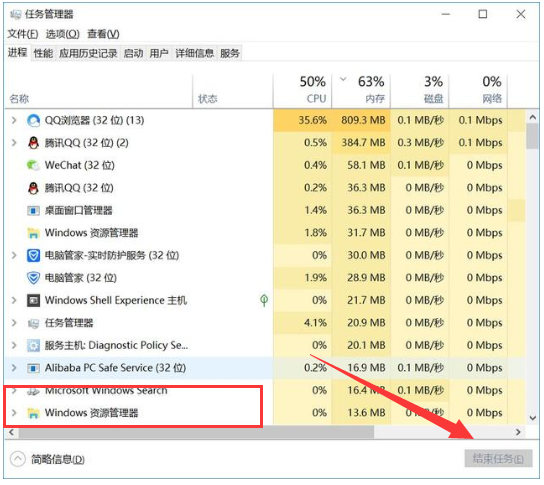
电脑电脑图解1
2、接着就要新建explorer.exe进程(Windows资源管理器)点击左上角的运行新任务

黑屏电脑图解2
3、打开窗口中输入explorer.exe,点击确定,黑屏问题解决

电脑电脑图解3
方法二:上述步骤未解决就需要进入安全模式修复
1、按下开机键,出现win10徽标界面时长按电源键关机,重复三次
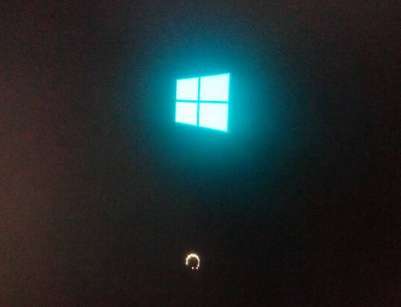
电脑电脑图解4
2、等待系统修复系统后进入高级启动选项,选择疑难解答
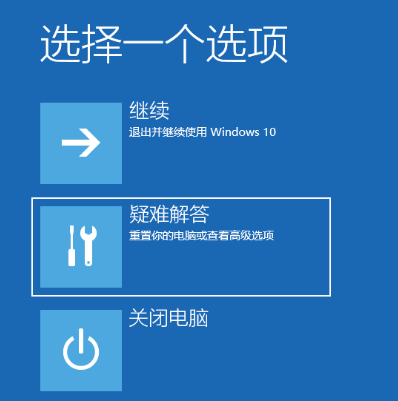
win10系统电脑图解5
3、这时候我们看到这一界面有两种功能,重置此电脑相当于恢复出厂设置,修复不了问题时再使用,我们点击高级选项
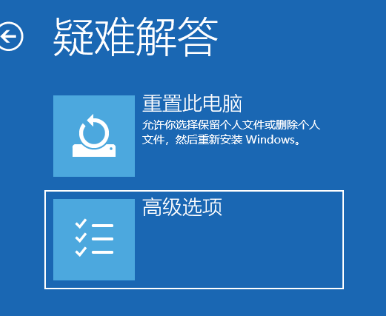
win10系统电脑图解6
4、选择启动设置

电脑电脑图解7
5、重启电脑
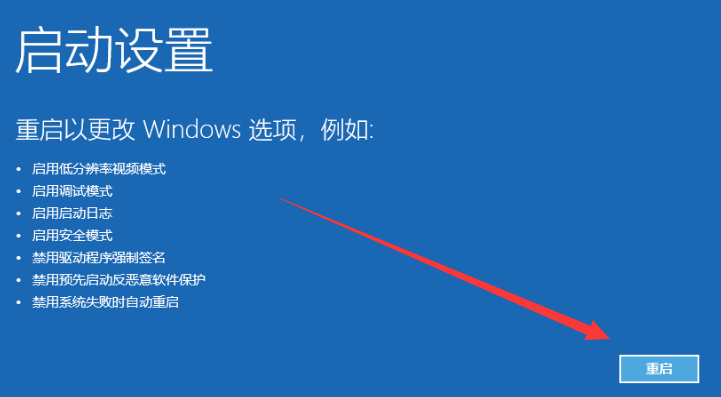
电脑开机黑屏只有鼠标电脑图解8
6、按下F4进入安全模式
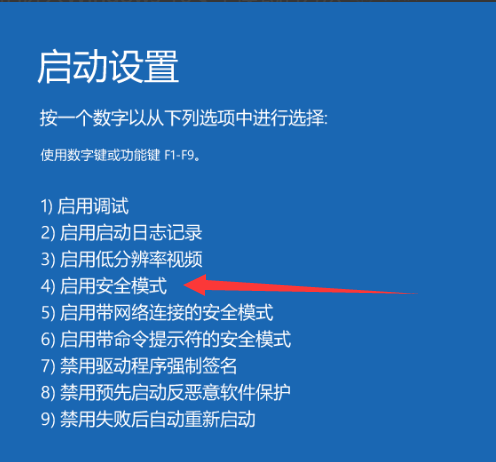
win10系统电脑图解9
7、进入安全模式查杀病毒,查看系统盘有没有剩余空间,删除不需要的文件,这种情况也会造成开机黑屏没显示,鼠标能动的现象

win10系统电脑图解10
8、然后卸载最近安装的软件,驱动,排查软件冲突问题。这些操作之后重启电脑就可以进入win10系统了
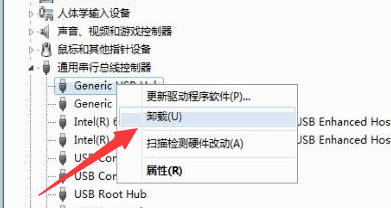
电脑开机黑屏只有鼠标电脑图解11
以上就是电脑黑屏只有鼠标进不了win10系统的详细解决方法了,希望能帮助到各位。您也可以将详细问题描述给我们人工客服,以便快速帮您解决问题哦
猜您喜欢
- win10兼容性好不好?2021-01-11
- 小编告诉你win7升级win102017-08-23
- win10无线网卡驱动安装失败如何解决..2022-12-26
- 平板win10运行慢如何解决2023-01-16
- win10开机黑屏只有鼠标的解决教程..2022-01-06
- 手把手教你win10菜单打不开怎么办..2018-11-13
相关推荐
- win10装回win764位旗舰版方法 2017-06-18
- 电脑管家win10升级助手最新教程.. 2017-09-21
- 告诉你win10管理员权限设置方法.. 2018-11-14
- 小编告诉你win10系统激活码密钥.. 2017-05-21
- win10激活工具免费版使用方法.. 2022-05-25
- windows10专业版激活如何操作.. 2022-12-28





 魔法猪一健重装系统win10
魔法猪一健重装系统win10
 装机吧重装系统win10
装机吧重装系统win10
 系统之家一键重装
系统之家一键重装
 小白重装win10
小白重装win10
 萝卜家园win10系统下载64位企业版v201711
萝卜家园win10系统下载64位企业版v201711 深度技术Ghost Win8.1 32位纯净版201610
深度技术Ghost Win8.1 32位纯净版201610 乌贼娘定时关机v1.11(设定定时关机工具)
乌贼娘定时关机v1.11(设定定时关机工具) 小白系统Ghost Win7 X86纯净装机版 v1905
小白系统Ghost Win7 X86纯净装机版 v1905 萝卜家园win10系统下载32位专业版v201801
萝卜家园win10系统下载32位专业版v201801 萝卜家园 Win8 x64位专业版系统下载(64位) v1906
萝卜家园 Win8 x64位专业版系统下载(64位) v1906 新萝卜家园Wi
新萝卜家园Wi 系统之家win1
系统之家win1 萝卜家园Ghos
萝卜家园Ghos 魔法猪ghost
魔法猪ghost  深度技术Ghos
深度技术Ghos 猎鹰下载器Ea
猎鹰下载器Ea 深度技术2014
深度技术2014 MiniTool数据
MiniTool数据 雨林木风Ghos
雨林木风Ghos CIMCO Edit5
CIMCO Edit5  系统之家Ghos
系统之家Ghos HTML5 Slides
HTML5 Slides 粤公网安备 44130202001061号
粤公网安备 44130202001061号